Page 1

Page 2
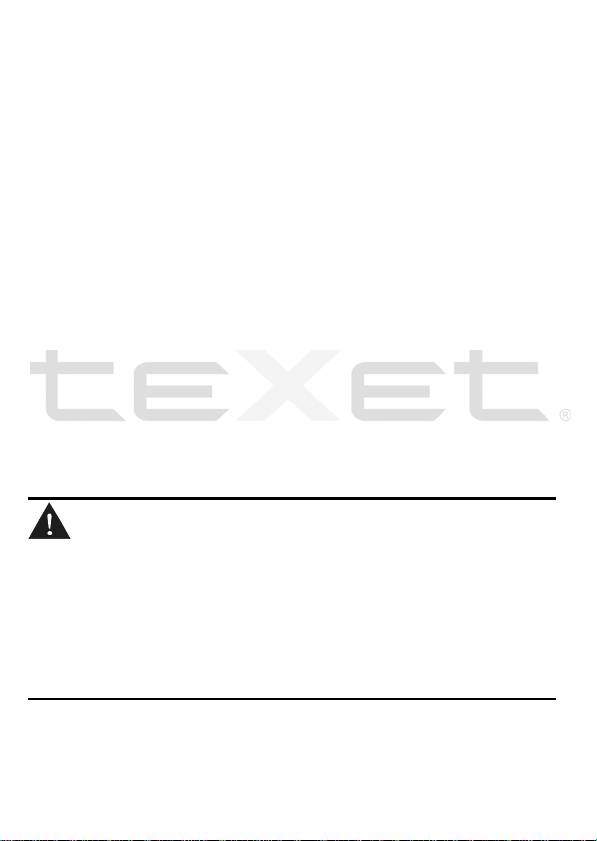
Благодарим за то, что Вы выбрали наш цифровой МР3-плеер.
Прежде чем начать эксплуатацию устройства, внимательно
прочтите данное руководство, чтобы воспользоваться всеми
возможностями плеера и продлить срок его службы. Сохраните
это руководство, чтобы обратиться к нему, если в будущем
возникнет такая необходимость. Внешний вид изображенных на
рисунках в руководстве плееров
может отличаться от вида
существующих изделий, поскольку все иллюстрации даны на
основе прототипов наших моделей.
Если Вы хотите соединить этот плеер с компьютером, то сначала
подключите USB-кабель к плееру, а затем к компьютеру. Если Вам
нужно отключить плеер от компьютера, то вначале следует вынуть
кабель из USB-порта компьютера. Наша компания не
несет
ответственности за ущерб, причиненный в результате применения
плеера не по назначению.
Поскольку определенные компоненты устройства могут занять
некоторую область флэш-памяти, емкость свободной памяти
может оказаться меньше стандартной.
1. НИ В КОЕМ СЛУЧАЕ не удаляйте и не заменяйте батарею и
не отключайте плеер от компьютера в процессе чтения, записи
или удаления файлов.
2. При наличии в памяти плеера более 9 каталогов с файлами и
хранении в таком каталоге более 99 музыкальных файлов возможны
ошибки при воспроизведении.
1
Page 3
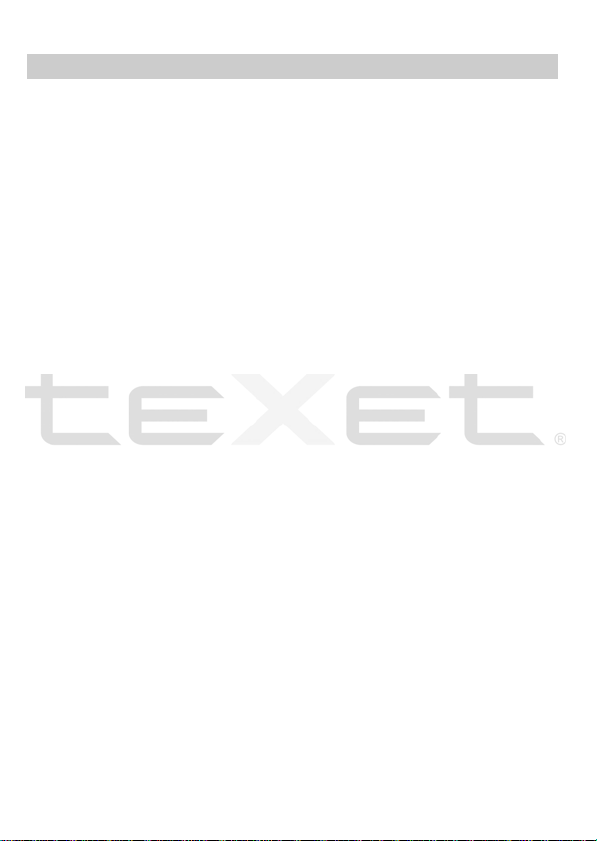
Содержание
1 Обзор........................................................................................3
2 Общий вид плеера....................................................................3
3 Жидкокристаллический дисплей.............................................4
4 Аксессуары...............................................................................4
5 Возможности............................................................................5
6 Примечания по поводу эксплуатации......................................5
7 Технические характеристики...................................................6
8 Включение и выключение питания..........................................6
9 Инструкции по эксплуатации..................................................7
10 Режим воспроизведения музыки..............................................7
11 Режим воспроизведения видео……………………………….12
12 Режим записи ......................................................................... 13
13 Режим диктофона ..................................................................16
14 Режим радиоприемника..........................................................17
15 Настройки............................................................................... 20
16 Системные
17 Подключение к компьютеру .................................................. 25
18 Установка драйвера для Windows 98/SE ................................ 26
19 Работа с документами ............................................................27
20 Отключение от компьютера................................................... 28
21 Форматирование .................................................................... 28
22 Установка сервисных программ ............................................ 29
23 Устранение неисправностей................................................... 30
2
требования...........................................................24
Page 4

1 Обзор
Этот плеер является МР3-проигрывателем со встроенной флэшпамятью. Он стильно выглядит и прост в обращении. Плеер
воспроизводит музыкальные файлы в МР3 и WMA формате и
видеофайлы в форматах AMV и MTV.
2 Общий вид плеера
Разъем для подключения наушников
Кнопка управления работой плеера [
Кнопка входа в меню [M]
Кнопка изменения громкости[VOL]
Встроенный микрофон
USB-разъем
Жидкокристаллический дисплей
Кнопка включения/выключения плеера
Кнопка переключения разделов меню, управления настройками
FM-тюнера, переход к следующей композиции [
Кнопка переключения разделов меню, управления настройками
FM-тюнера, переход к предыдущей композиции [
►/II
]
]
]
3
Page 5
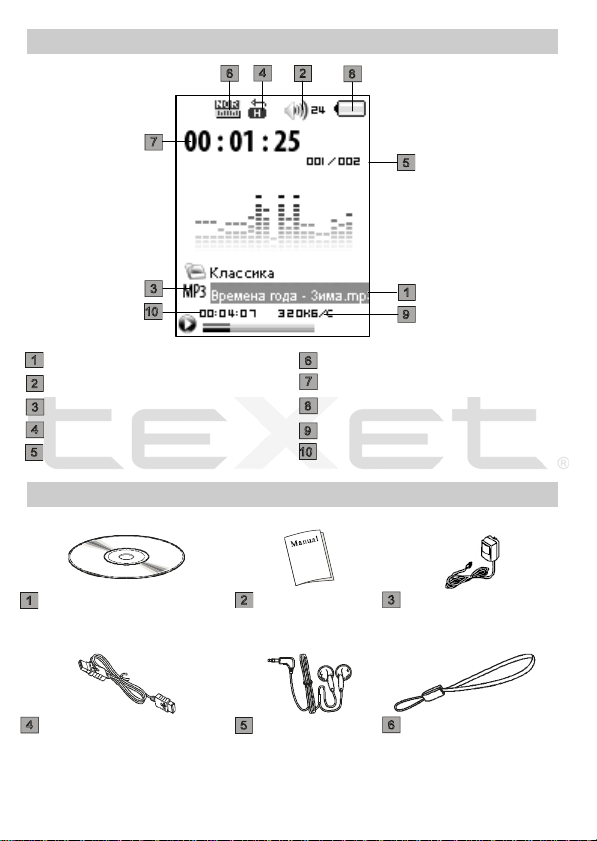
3 Жидкокристаллический дисплей
Название композиции Режим эквалайзера
Уровень громкости Время воспроизведения
Формат композиции Индикатор заряда батареи
Режим повторения Битрейт композиции
Номер композиции Общее время композиции
4 Аксессуары
Установочный диск
с драйвером
Руководство
пользователя
USB-кабель для под-
Наушники Ремешок для
ключения к компьютеру
4
Адаптер
ношения плеера
на шее
Page 6
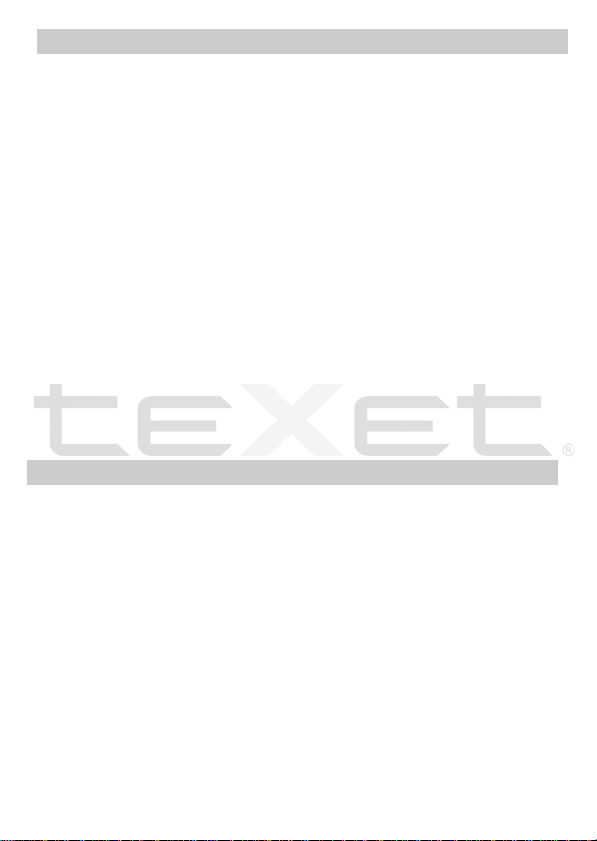
5 Возможности
□ Воспроизведение аудиофайлов в форматах: МР3, WMA, OGG.
□ Воспроизведение видеофайлов в формате AMV, MTV
□ Просмотр JPEG-изображений
□ Многоязычный интерфейс.
□ Эквалайзер с 7 режимами: Естественный, Рок, Поп, Классика, Мягкий,
Джаз и Бас [Усиление низких частот].
□ Улучшенное качество записи с внешних источников при помощи
функции VOR (пропуск тишины при записи).
□ Воспроизведение музыкальных композиций и
хранящихся в 9 папках.
□ Сохранение до 99 файлов в каждой папке.
□ Встроенная функция памяти после отключения: при включении плеер
возвращается к тому моменту композиции, при котором был отключен.
□ USB-диск с большой емкостью памяти, что облегчает копирование и
сохранение файлов в ОС Windows.
□ Возможность отображения текстов проигрываемых музыкальных
композиций.
□ Стильный дизайн и полноцветный TFT-дисплей.
файлов звукозаписи,
6 Примечания по поводу эксплуатации
Нижеследующие примечания по поводу эксплуатации предназначены
для того, чтобы помочь читателю правильно использовать плеер и сохранять его в хорошем состоянии. Внимательно прочитайте этот раздел и строго следуйте приведенным в нем инструкциям.
□ МРЗ-плеер следует держать вдали от зон воздействия экстремальных
изменений температур (выше 35° С и ниже 5° С), влаги и статического
электричества.
□ Не роняйте плеер на твердую поверхность, не вставляйте в него
посторонние предметы, не кладите на него тяжелые предметы и не
допускайте контакта плеера с химикатами.
□ Если Вы долгое
батарею во избежание утечки заряда.
□ Избегайте попадания плеера в зоны воздействия прямого света или
излучающих тепло устройств; не помещайте плеер в пыльную или
задымленную среду.
время не будете использовать МР3-плеер, выньте
5
Page 7
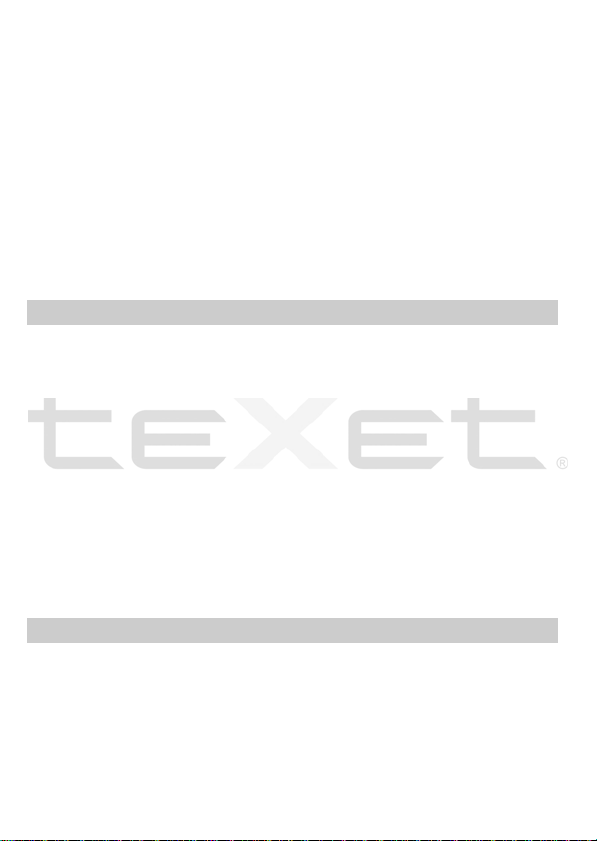
□ Не разбирайте, не ремонтируйте плеер самостоятельно.
□ Делайте копии файлов, хранящихся в памяти плеера, поскольку наша
компания не несет ответственности за любые потери таких данных.
□ Использование файлов в форматах WMA и МР3 без предварительного
разрешения правообладателей является нарушением или
посягательством на их права интеллектуальной собственности.
□ Не слушайте плеер при
средства.
□ Длительное прослушивание плеера при повышенной громкости
воспроизведения может привести к ухудшению слуха.
□ В целях охраны окружающей среды просим Вас утилизировать
упаковочные материалы, батареи и непригодные электронные продукты
отдельно.
езде на велосипеде или за рулем транспортного
7 Технические характеристики
Размеры (длина х ширина х высота) 90x40x7 мм
Вес 38 г
Питание Li-Ion аккумулятор
Стандарт ISO11172 - 3 (MPEG1.0 Layer 3), ADPCM
Скорость передачи данных (битрейт) 8 Кбит/с - 320 Кбит/с
Частота 8 КГц - 48 КГц
Частотный диапазон 20 Гц - 20 КГц
Коэффициент нелинейных искажений 0.1% (на частоте 1 кГц)
Отношение сигнал/шум >80 дБ
Динамический диапазон
(воспроизведение МРЗ файлов) >93 дБ
Разрядность записи 32 К WAV / 8 К ACT / 32 К VOR / 8 К VOR
Тип передачи данных USB 2.0
Выходная мощность >9 мВт*2
8 Включение и выключение питания
Нажмите и удерживайте кнопку "►/II", плеер включится и вернется к
тому режиму работы, на котором произошло отключение.
Для выключения питания плеера снова нажмите и удерживайте эту
кнопку. Если устройство некоторое время не используется, то питание
отключится автоматически в соответствии с заданным пользователем
временем отключения.
6
Page 8

9 Инструкции по эксплуатации
Подсказка: Для входа в главное меню нажмите и удерживайте кнопку
"M". Кнопки "
КА [Режим воспроизведения музыки], ВИДЕО [Режим воспроизведения
видео], ЗАПИСЬ [Режим записи], ДИКТОФОН [Режим диктофона],
FРАДИО [Режим FM-тюнера], ФОТО [Просмотр изображений], НАСТРОЙКИ [Режим настройки параметров], ТЕКСТ [Просмотр текста] и ИГРЫ . Для входа в соответствующий раздел вновь нажмите кнопку "M".
" и "" служат для выбора между режимами МУЗЫ-
10 Режим воспроизведения музыки
Воспроизведение музыки
В этом режиме Вы можете проигрывать файлы в форматах МР3 и
WMA. Нажмите и удерживайте кнопку "M" для входа в главное меню.
Кнопками "
изведения музыки], а для подтверждения выбора еще раз нажмите кнопку
"M". Теперь Вы находитесь на главной странице Режима воспроизведения
музыки.
жения воспроизведения с того момента, в который оно было приостановлено, вновь нажмите эту же кнопку.
" и "" выберите пункт меню МУЗЫКА [Режим воспро-
Воспроизведение/Пауза
Для воспроизведения или паузы нажмите кнопку "►/II". Для продол-
7
Page 9

Предыдущая композиция, следующая композиция
Для перехода к следующей композиции нажмите кнопку "
возвращения к предыдущей композиции нажмите кнопку "
Функции перемотки вперед и перемотки назад
Для перемотки композиции или речевого файла вперед нажмите и
удерживайте кнопку "
нажмите и удерживайте кнопку "
Увеличение и уменьшение уровня громкости
С помощью кнопок "VOL", "
или паузы Вы можете настроить уровень громкости воспроизведения
музыкальных композиций или речевых файлов.
Функция повтора фрагмента А-В
В режиме воспроизведения музыки Вы можете воспользоваться
кнопкой Повтор, чтобы отметить моменты А и В, и вслед за этим начнется
непрерывное воспроизведение фрагмента от А до В. Для отмены
выполнения этой функции нажмите кнопку "M". С помощью кнопок"
"
" можно управлять скоростью воспроизведения фрагмента. Подробное
описание аналогичных действий по управлению скоростью
воспроизведения см. ниже.
Вспомогательное меню при воспроизведении музыки
". Аналогичным образом для перемотки назад
".
" и "" в состоянии воспроизведения
" .
". Для
" и
При однократном нажатии кнопки "M" во время воспроизведения
музыки на дисплее отобразится вспомогательное меню, которое состоит из
следующих пунктов:
8
Page 10
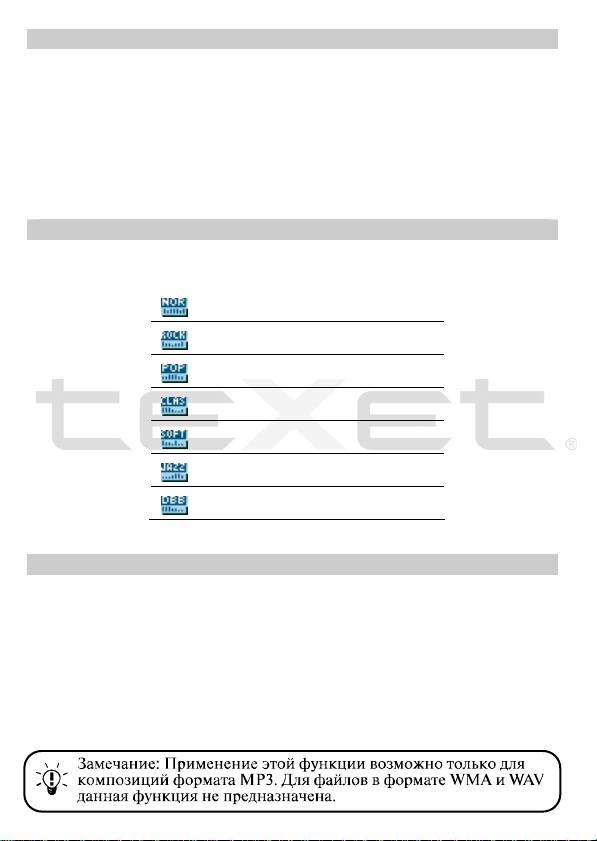
Повтор
Во время воспроизведения нажмите кнопку "M" и Вы попадете во
вспомогательное меню. Кнопками "
вновь нажмите кнопку "M". В возникшем на дисплее следующем
вспомогательном меню кнопками "
режим воспроизведения и нажмите клавишу "M" для подтверждения
выбора
Эквалайзер
В этом плеере семь различных вариантов настройки эквалайзера.
" и "" выберите пункт Повтор и
" и "" выберите нужный Вам
Скорость
Можно задать скорость воспроизведения музыкальных файлов в
формате МР3. Доступны значения скорости от -8 до +8 (всего 16 уровней
значения), где 0 обозначает нормальную скорость воспроизведения.
Кнопки "
подтверждения.
Естественный
Рок
Поп
Классика
Мягкий
Джаз
Бас (Усиление низких частот)
" и "" служат для выбора, кнопка "M" для
9
Page 11

Количество повторов
Задать количество повторов фрагмента А-В Вы можете с помощью
этой функции.
Воспроизведение отрезка
Вы можете задать интервал времени между повторами фрагмента А-В.
Эта функция особенно полезна для изучения иностранных языков.
Выход
Выбрав данный пункт, Вы вернетесь на главную страницу режима
воспроизведения музыки. Устройство может автоматически вернуться на
эту страницу после 5 секунд ожидания.
Вспомогательное меню во время паузы
Во время паузы для входа во вспомогательное меню следует нажать
кнопку "M". Для выбора разделов вспомогательного меню служат кнопки
"
" и "". В данном меню доступны следующие функции:
Выбор папки
Удалить файл
Удалить все
Выход
Выбор папки
Вы можете выбрать функцию воспроизведения файлов, сохраненных в
определенных папках. Для выбора служат кнопки "
Подтверждение выбора – кнопка "►/II"
10
" и "".
Page 12

Удалить файл
Можно удалить сохраненные в памяти плеера файлы. После удаления
плеер возвратится на главную страницу режима воспроизведения музыки.
Нажмите кнопку "
подтверждения своего решения удалить документ.
Удалить все
Вы можете удалить все файлы, содержащиеся в избранной папке.
Exit [Выход]
Выберите этот пункт кнопками "" и "" и нажмите кнопку "M" для
подтверждения выбора и возвращения на главную страницу режима
воспроизведения музыки.
" и ""для выбора файла, а затем клавишу "M" для
11
Page 13

11 Режим воспроизведения видео
Воспроизведение видео
В этом режиме Вы можете проигрывать файлы в формате AMV. Нажмите и удерживайте кнопку "M" для входа в главное меню. Кнопками
" и "" выберите пункт меню ВИДЕО, а для подтверждения выбора
"
еще раз нажмите кнопку "M". Теперь Вы находитесь на главной странице
Режима воспроизведения видео.
Воспроизведение/Пауза
Для воспроизведения или паузы нажмите кнопку "►/II". Для продол-
жения воспроизведения с того момента, в который оно было приостановлено, вновь нажмите эту же кнопку.
Конвертирование видеофайлов в формат AMV
Видео файлы, которые требуется проигрывать на этом плеере, нужно
конвертировать в файлы формата AMV с помощью входящей в комплект
программы AMV Convert Tool. Установите эту программу с входящего в
комплект инсталляционного диска.
12
Page 14

12 Режим записи
В этом режиме Вы можете записывать звуковые файлы и задавать
качество и длительность записи. Нажмите и удерживайте кнопку "M" для
входа в главное меню. Кнопками "
подтвердите свой выбор нажатием кнопки "M". Теперь Вы находитесь на
главной странице режима записи и можете настроить соответствующую
функцию.
Начало записи и пауза
Находясь в режиме записи, нажмите кнопку "►/II" для начала записи, а
для паузы вновь нажмите эту же кнопку.
Сохранение записанных файлов
Во время записи нажмите и удерживайте кнопку "►/II", вследствие
чего запись прекратится и файл будет сохранен в памяти плеера. Для
возвращения на первую страницу главного меню нажмите и удерживайте
кнопку "M". Записанный речевой файл можно воспроизвести в разделе
ДИКТОФОН.
Настройка функции записи
" и "" выберите пункт ЗАПИСЬ и
В режиме записи нажмите кнопку "M" и на дисплее будет отображено
вспомогательное меню, содержащее три пункта: Выбор папки, Тип записи
и Выход.
13
Page 15

Выбор папки
В режиме записи нажмите кнопку "M", и на дисплее будет отображено
вспомогательное меню. С помощью кнопок "
" и "" выберите
необходимую папку и подтвердите выбор. Эта функция позволяет задать
папку для сохранения файлов записи.
Тип записи
С помощью этой функции можно выбрать один из четырех параметров
качества звука при записи речевых файлов.
32К (WAV формат): отличное качество записи
8К (ACT формат): продолжительная запись
32К VOR: отличное качество записи с функцией пропуска
тишины
8К VOR: продолжительная запись с функцией пропуска
тишины
Режим активации голосом (пропуск тишины)
1. Функция записи в формате VOR: усилитель обладает
интеллектуальной функцией, позволяющей ему распознавать в процессе
записи фонетические звуки. Если звуков не обнаружено, система переходит
в режим ожидания. Процесс записи при этом прекращается. При
последующем определении фонетических звуков процесс записи
возобновляется. Эта функция дает возможность эффективно
использовать длительность
времени записи.
2. Если батарея разряжена, при записи плеер автоматически сохранит
записанные файлы и вернется в состояние паузы.
3. Если батарея разряжена до такой степени, что сохранение
документов при звукозаписи невозможно, то режим записи окажется
недоступен, появляется надпись "Разряжен!".
14
Page 16

Конвертирование документов из формата ACT в формат WAV
Файлы, записанные в формате ACT, можно преобразовать в документы
формата WAV при помощи сервисных программ, входящих в комплект
этого цифрового плеера. Данный процесс подробно описан ниже:
1. Запустить на компьютере программу "Sound Converter 2.0" и
щелкнуть мышью по кнопке "Open" [Открыть].
2. Выбрать файл для конвертации и щелкнуть мышью по кнопке
"Open" [Открыть].
3. Щелкнуть мышью по кнопке "Convert" [Преобразовать], по
необходимости выбрать новую папку и новое имя файла, щелкнуть мышью
по кнопке "Save" [Сохранить], и процесс конвертации начнется. Для выхода
из программы щелкните по кнопке "Exit" [Выход].
Эта сервисная программа может не только конвертировать файлы из
формата ACT в формат WAV, но и воспроизводить документы в форматах
WAV и MP3.
15
Page 17

13 Режим диктофона
Нажмите и удерживайте кнопку "M" для входа в главное меню.
Кнопками "
подтверждения вновь нажмите кнопку "M". Теперь Вы находитесь на
главной странице режима диктофона и можете настраивать функции
воспроизведения записанных речевых файлов и радиопередач.
Воспроизведение/пауза в режиме диктофона
В режиме диктофона нажмите кнопку ►/II для воспроизведения
речевого файла.
Вспомогательное меню во время паузы
Во время паузы для входа во вспомогательное меню следует нажать
кнопку "M". Для выбора разделов вспомогательного меню служат кнопки
" и "". В данном меню доступны следующие функции:
"
Функции дополнительного меню в режиме диктофона аналогичны
соответствующим функциям режима воспроизведения музыки.
" и "" выберите пункт ДИКТОФОН и для
Выбор папки
Удалить файл
Удалить все
Выход
16
Page 18

14 Режим радиоприемника
Нажмите и удерживайте кнопку "M" для входа в главное меню. С
помощью кнопок "
подтверждения выбора еще раз нажмите кнопку "M", и Вы перейдете на
главную страницу режима FM-тюнера. Данный плеер запоминает до 40
радиостанций, 20 из которых могут вещать на европейских радиочастотах в
диапазоне от 87 до 108 МГц, и еще 20 - в диапазоне от 76 до 90 МГц.
Индикатор заряда Индикатор стереовещания
Уровень громкости Номер станции
Частота вещания Диапазон
Автоматическая настройка
" и "" выберите режим РАДИО. Для
Для проведения автоматического поиска радиостанций нажмите и
удерживайте кнопку "
настройки частот и сама частота. Как только плеер найдет радиостанцию,
автоматический поиск прекратится, и начнется прием.
" и "". На дисплее отобразятся индикатор
17
Page 19

Ручная настройка
Легко нажав кнопку "
транслируемую радиостанцию с шагом 100 КГц.
" и "", Вы проведете точную настройку на
Дополнительное меню режима FM-тюнера
Для входа в дополнительное меню в режиме FM-тюнера нажмите
кнопку "M". Нажмите "
необходимо настроить.
" или "" для выбора функции, которую
Сохранить
После выполнения точной настройки радиочастоты Вы можете
сохранить ее в памяти плеера вручную. Нажмите кнопку "M", и Вы
попадете во вспомогательное меню. С помощью кнопок "
выберите опцию "Сохранить" и вновь нажмите кнопку "M" для
подтверждения сохранения радиочастоты. Плеер присвоит радиостанциям
номера вида CHOI, CH02 и т.д. Данную функцию корректно использовать,
если автоматическая настройка радиостанций не проводилась и в памяти
есть свободные номера каналов.
" и ""
Удалить
В режиме FM-тюнера нажмите кнопку "►/II", и на дисплее появится
текущая сохраненная радиочастота, например, СН01. Нажмите кнопку "M"
для входа во вспомогательное меню и клавишами "
функцию "Удалить". Для подтверждения своего решения удалить из
памяти радиочастоту вновь нажмите кнопку "M". Выбранный канал
радиочастоты будет удален из памяти плеера.
" и "" выберите
18
Page 20

87-108 МГц
Это радиочастоты диапазона 87-108 МГц. В режиме FM-тюнера
нажмите кнопку "M" для входа во вспомогательное меню. Клавишами
"
" и "" выберите функцию "87-108 МГц ". Вновь нажмите кнопку
"M" для подтверждения выбора.
76-90 МГц
Это принятая в Японии система частот диапазона 76-90 МГц. В режиме
FM-тюнера нажмите кнопку "M" для входа во вспомогательное меню.
Клавишами "
кнопку "M" для подтверждения выбора.
" и "" выберите функцию "76-90 МГц". Вновь нажмите
Запись
В режиме FM-тюнера эта функция позволяет регулировать качество
записи. Для записи отличного качества предназначен формат WAV. Для
продолжительной записи используется формат ACT. Нажмите кнопку "M"
для входа во вспомогательное меню режима FM-тюнера и клавишами "
и "
" выберите нужную Вам функцию. Для подтверждения выбора вновь
нажмите кнопку "M".
"
19
Page 21

15 Настройки
Помимо уже описанных основных функций плеера Вам доступны и
углубленные возможности устройства, которые рассматриваются ниже.
Нажмите и удерживайте кнопку "M" для входа в главное меню, а затем
клавишами "
одной из перечисленных ниже функций служит кнопка "M".
Время записи
При записи речевых файлов сохраняются и данные о времени,
отведенном для записи. Эти данные отображаются на дисплее при
воспроизведении записанных файлов и облегчают распределение
сохраненных документов.
Войдите в режим "Время записи". Для выбора установки текущих года,
месяца, дня, часа, минуты и секунды нажмите кнопку "
установки значения календаря и времени нажмите кнопки "Vol". Дисплей
отобразит установленные данные, нажатием кнопки "M" их можно
подтвердить. Вслед за этим Вы вернетесь на главную страницу режима
настройки параметров.
Язык
" и "" выберите пункт НАСТРОЙКИ. Для выбора
" и "". Для
Эта функция позволяет выбрать один из нескольких языков
интерфейса. Кнопки "
подтверждения.
" и "" служат для выбора, кнопка "M" для его
Выключение
Настройка функции позволяет автоматически отключить плеер через
заданный в секундах промежуток времени, если за этот период времени не
нажата ни одна кнопка и плеер не воспроизводит музыкальные или речевые
файлы. Вы можете настроить плеер так, чтобы он автоматически
отключался через заданное в секундах время. Также эту функцию можно
отключить.
20
Page 22

Состояние памяти
Эта функция показывает сведения об общем объеме диска, сколько
места занято и сколько свободно для использования.
Режим подключения к ПК
Эта функция позволяет использовать плеер как мультидиск, простой
одиночный диск и одиночный диск с запросом пароля. Для разбивки USBдиска на две части в любом соотношении можно использовать программу
«МРЗ Player Disk Tool» (Описание процесса разбивки USB-диска см. ниже).
1. Подключите плеер к компьютеру через USB-разъем. Запустите
входящую в комплект
плеера программу «МРЗ Player Disk Tool» .
2. На экране компьютера появится окно с двумя опциями: Format
[Форматирование] и Partition and Encrypt [Разбивка и кодирование].
Выберите окно Partition and Encrypt [Разбивка и кодирование]. Установите
емкость диска с запросом пароля и выберите опцию «Set user name and
password» [Задать имя пользователя и пароль]. Введите имя пользователя,
новый пароль, еще раз введите пароль для его подтверждения, а
щелкните мышью по кнопке Start [Начать], и процесс разбивки начнется.
(Если Вы решите не задавать имя пользователя и пароль и сразу нажмете
кнопку Start [Начать], то разбивка будет проведена без запроса пароля в
затем
21
Page 23

качестве меры безопасности.)
3. При завершении разбивки на экране будет отображено следующее:
4. На рисунке отображены два диска (в операционных системах более
ранних версий, чем Windows 2KSp4, виден только один диск). Если у
Вас более поздняя версия операционной системы, но появился только
один диск, отключите плеер от компьютера, войдите во вспомогательное
меню режима Settings [Режим настройки параметров], выберите пункт
"Online mode" [Режим онлайн] и опции "Multi driver" [Мультидиск],
"Normal only" [Только
зашифрованный]. Вновь подключите плеер к компьютеру. Щелкните
мышью по иконке диска, который содержит 3 документа. Два из них
скрыты, а третий является выполняемым файлом.
обычный] или "Encrypted only" [Только
5. Запустите выполняемый файл RdiskDecrypt.exe. Введите имя
пользователя и пароль. После подтверждения введенных данных
можно приступить к копированию документов.
22
Page 24

6. Имя пользователя и пароль необходимо вводить каждый раз при
подключении плеера к компьютеру.
23
Page 25

16 Системные требования
1. ОС: Microsoft Windows 98SE, Windows Me, Windows 2000,
Windows XP, Mac OS 10.3, или более поздние версии
этих систем. Linux Red hat 8.0 и более поздние
версии.
2. Процессор: Intel Pentium 2 (или выше) или любой другой процессор
такой же производительности.
3. ОЗУ: от 64 Мб
4. Жесткий диск: 200 Мб свободной памяти
5. Устройство связи: USB full speed
6. CD-Rom
24
Page 26

17 Подключение к компьютеру
Подключите USB-разъем плеера
в USB-порт компьютера
После соединения МРЗ плеера с компьютером и включения плеера все
операционные системы, за исключением Windows 98 SE, опознают его
автоматически, и в папке "My Computer" [Мой компьютер] появится
доступная для запуска иконка "Mobile Drive" [Съемный диск].
25
Page 27

18 Установка драйвера для Windows 98/SE
При подключении цифрового плеера к компьютеру с ОС Windows
98/SE компьютер вьшедет на экран сообщение о необходимости добавить
новый диск. Вставьте в компьютер входящий в комплект компакт-диск и
установите программное обеспечение, руководствуясь следующими
инструкциями:
26
Page 28

19 Работа с документами
Дважды щелкните мышью по иконке Mobile drive [Съемный диск]
цифрового плеера, и на экране компьютера появится следующее:
Использовать съемный диск цифрового плеера можно точно так же, как
и обычное USB-устройство хранения данных. Пользователи могут
копировать файлы в нужные им папки, а также переименовывать их для
удобства использования.
27
Page 29

20 Отключение от компьютера
Во время соединения цифрового плеера с компьютером кнопка
включения и выключения не действует. Для отключения плеера от
компьютера воспользуйтесь следующими указаниями:
Щелкните правой кнопкой мыши на иконке "Plug and play"
[Автоматическая конфигурация], а затем выберите пункт "Safe to delete"
[Безопасное удаление устройства].
21 Форматирование
Щелкните правой кнопкой мыши по опции "Formatting"
[Форматирование], а затем по кнопке "Start" [Начать]. Замечания:
Плеер нужно форматировать в следующих
ситуациях:
1. В процессе воспроизведения возникают
проблемы, которые Вы не можете
устранить после прочтения раздела
«Устранение неисправностей».
2. Невозможно удалить, проиграть или
записать файлы или каталоги; в
документах потеряны данные
28
Page 30

22 Установка сервисных программ
Данная процедура состоит из двух частей: инсталляции сервисных
программ для работы с диском плеера и установки программы
конвертирования документов. Вставьте в компыотер входящий в комплект
компакт-диск и запустите файл setup.exe. Для выполнения инсталляции
действуйте в соответствии с нижеследующими указаниями.
29
Page 31

23 Устранение неисправностей
Проблемы
Плеер не включается
Вероятные причины
возникновения
Плееру необходимо
некоторое время для
подзарядки.
Решения
Произведите зарядку аккумулятора.
В наушниках отсутствует
звук.
Дисплей отображает
непонятную информацию
Невозможен обмен
данными с компьютером.
Невозможна запись с
диктофона или FMтюнера
30
Наушники не подключены
или плохо подключены к
плееру. Значение громкости
— "0". Батарея разряжена.
Окислен или загрязнен
штекер. Повреждены МР3
или WAV файлы.
Неверно выбран язык
интерфейса. Язык не
поддерживается.
Батарея разряжена. Неисправен USB-кабель.
Недостаточно памяти.
Недостаточно памяти.
Подключите наушники
заново.
Увеличьте громкость.
Произведите зарядку аккумулятора.
Очистите штекер.
Загрузите соответствующие
файлы заново.
Выберите нужный язык.
Используйте в наименовании файлов, для ID3 тегов
другой язык. Например,
английский.
Произведите зарядку аккумулятора.
Проверьте USBсоединение, используйте
другой USB-кабель.
Освободите память, удалив
ненужные файлы.
Освободите память,
удалив ненужные
файлы.
Page 32

31
Page 33

